Додајте копију у фасциклу и преместите у фасциклу у контекстном менију у оперативном систему Виндовс 10
Мисцелланеа / / November 28, 2021
Додајте копију у фасциклу и преместите у фасциклу у контекстуални мени у оперативном систему Виндовс 10: Одређене функције у Виндовс-у се користе чешће од других, као што су Цут, Цопи & Пасте, стога, у овом водичу смо видећемо како можете да додате команде „Копирај у фасциклу“ и „Премести у фасциклу“ у контекстни мени Филе Екплорер-а у Виндовс-у 10. Иако су ове команде већ доступне у менију Траке у Филе Екплорер-у, али је корисно имати их директно у менију који се кликне десним тастером миша.
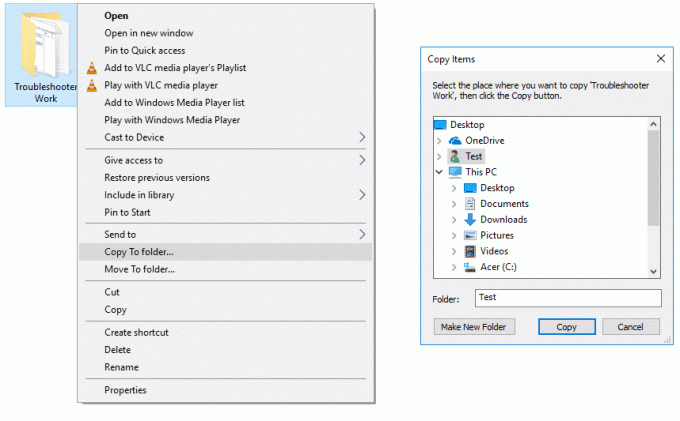
Ако су ове команде доступне у менију десног клика, то ће омогућити бржи приступ преносу датотека што ће вам на крају помоћи да уштедите време. Дакле, без губљења времена, погледајмо како додати копију у фасциклу и преместити у фасциклу у контекстуалном менију у оперативном систему Виндовс 10 уз помоћ доле наведеног упутства.
Садржај
- Додајте копију у фасциклу и преместите у фасциклу у контекстном менију у оперативном систему Виндовс 10
- Додајте копију у фасциклу и преместите у фасциклу у контекстуални мени помоћу датотеке регистратора
Додајте копију у фасциклу и преместите у фасциклу у контекстном менију у оперативном систему Виндовс 10
Обавезно креирајте тачку враћања за случај да нешто крене наопако.
1. Притисните тастер Виндовс + Р, а затим откуцајте регедит и притисните Ентер да отворите Уредник регистра.

2. Дођите до следећег кључа регистратора:
ХКЕИ_ЦЛАССЕС_РООТ\АллФилесистемОбјецтс\схеллек\ЦонтектМенуХандлерс
3. Кликните десним тастером миша на ЦонтектМенуХандлерс, а затим изаберите Ново > Кључ.

4. Да додате „Премести у фолдер” у контекстуалном менију десног клика, назовите овај кључ као {Ц2ФББ631-2971-11д1-А18Ц-00Ц04ФД75Д13} и притисните Ентер.
5. Слично, поново кликните десним тастером миша на ЦонтектМенуХандлерс и изаберите Ново > Кључ.
6. Да додате „Копирај у фасциклу” у контекстуалном менију, назовите овај тастер као {Ц2ФББ630-2971-11Д1-А18Ц-00Ц04ФД75Д13} и кликните на ОК.
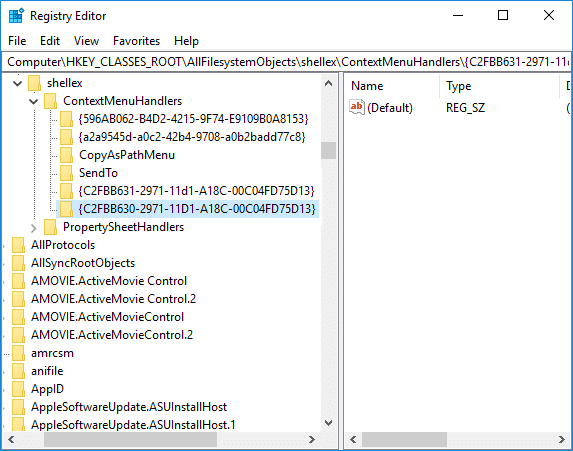
7. Затворите Регистри Едитор, а затим поново покрените рачунар да бисте сачували промене.
9. Сада изаберите једну или више датотека, а затим кликните десним тастером миша и лако можете из контекстног менија изаберите команде Копирај у или Премести у.
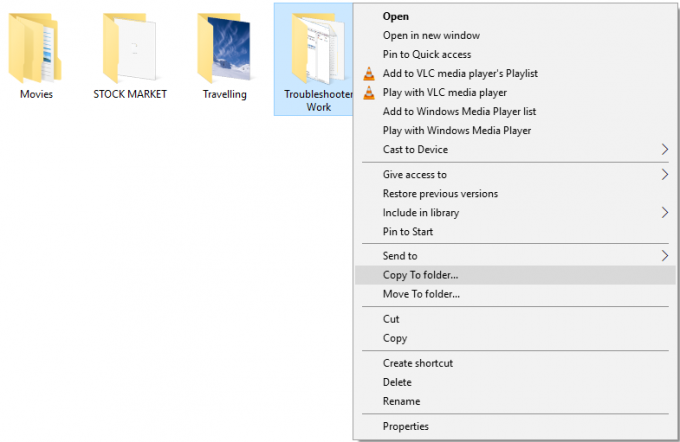
Додајте копију у фасциклу и преместите у фасциклу у контекстуални мени помоћу датотеке регистратора
За лакши приступ, можете преузети ове датотеке регистра да бисте додали или уклонили „Копирај у фасциклу“ и „Премести у фасциклу“. Али из неког разлога не верујете овим датотекама регистра, онда можете лако користити метод у наставку да бисте креирали ове датотеке за вас.
1.Опен Нотепад затим копирајте и налепите доњи текст онако како је у датотеци бележнице:
Виндовс Регистри Едитор верзија 5.00; Копирај у фасциклу. [ХКЕИ_ЦЛАССЕС_РООТ\АллФилесистемОбјецтс\схеллек\ЦонтектМенуХандлерс\{Ц2ФББ630-2971-11Д1-А18Ц-00Ц04ФД75Д13}]; Премести у фолдер. [ХКЕИ_ЦЛАССЕС_РООТ\АллФилесистемОбјецтс\схеллек\ЦонтектМенуХандлерс\{Ц2ФББ631-2971-11Д1-А18Ц-00Ц04ФД75Д13}]
2. Кликните на Филе, а затим изаберите „Сачувај као” и назовите ову датотеку као „Адд_ЦопиТо.рег” (.рег екстензија је веома важна).

3. Кликните десним тастером миша на „Адд_ЦопиТо.рег”, а затим изаберите Покрени као администратор.
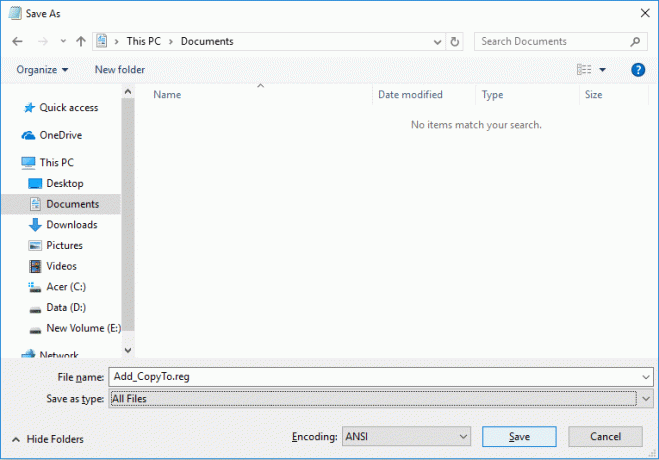
4. Кликните на Да да бисте наставили, а затим изаберите једну или више датотека, а затим кликните десним тастером миша и из контекстног менија можете лако да изаберете команде Копирај у или Премести у.
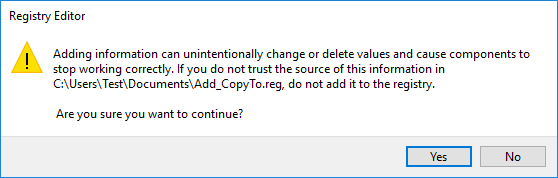
5. Ако у будућности морате да уклоните ове команде, а затим поново отворите бележницу и копирајте и налепите следеће:
Виндовс Регистри Едитор верзија 5.00; Копирај у фасциклу. [-ХКЕИ_ЦЛАССЕС_РООТ\АллФилесистемОбјецтс\схеллек\ЦонтектМенуХандлерс\{Ц2ФББ630-2971-11Д1-А18Ц-00Ц04ФД75Д13}]; Премести у фолдер. [-ХКЕИ_ЦЛАССЕС_РООТ\АллФилесистемОбјецтс\схеллек\ЦонтектМенуХандлерс\{Ц2ФББ631-2971-11Д1-А18Ц-00Ц04ФД75Д13}]
6. Сачувајте ову датотеку под именом “Ремове_ЦопиТо.рег” затим кликните десним тастером миша на њега и изаберите Покрени као администратор.
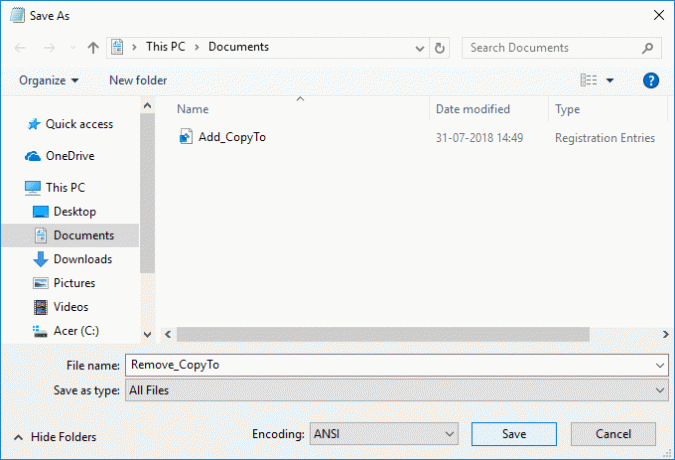
7. Кликните на Да да бисте наставили и “Копирај у фасциклу” & “Премести у фолдер” команде ће бити уклоњене из контекстног менија десног клика.
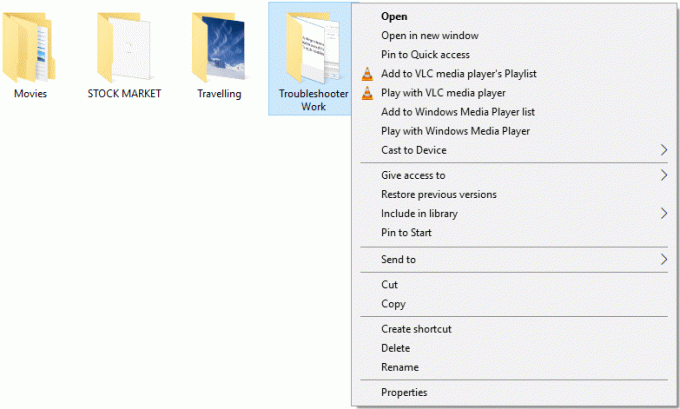
Препоручено:
- Креирајте пречицу за све задатке на контролној табли у оперативном систему Виндовс 10
- Омогућите или онемогућите контролну таблу и апликацију за подешавања Виндовс 10
- Сакриј ставке са контролне табле у оперативном систему Виндовс 10
- Прикажи контролну таблу у ВинКс менију у оперативном систему Виндовс 10
То је оно што сте успешно научили Како додати копију у фасциклу и преместити у фасциклу у контекстуалном менију у оперативном систему Виндовс 10 али ако још увек имате питања у вези са овим водичем, слободно их питајте у одељку за коментаре.



